Word文檔解決吞字的方法教程
時間:2023-05-09 09:25:14作者:極光下載站人氣:5443
word文檔是很多小伙伴都在使用的一款軟件,在Word文檔中輸入文字內容時,有的小伙伴會發現出現了吞字情況,也就是在前面輸入文字時后面的文字會被吞掉。那小伙伴們知道遇到這種情況該如何解決嗎,其實解決方法是非常簡單的,這種情況通常是誤將輸入狀態設置為“改寫”狀態了,我們只需要調整為“插入”狀態就可以了。我們我們可以通過兩種方法將改寫狀態調整為輸入狀態,兩種方法操作起來都是非常簡單的,小伙伴們有操作起來。接下來,小編就來和小伙伴們分享具體的操作步驟了,有需要或者是有興趣了解的小伙伴們快來和小編一起往下看看吧!
操作步驟
第一步:雙擊打開Word文檔,我們在“舉例原始文字內容”前面輸入內容;
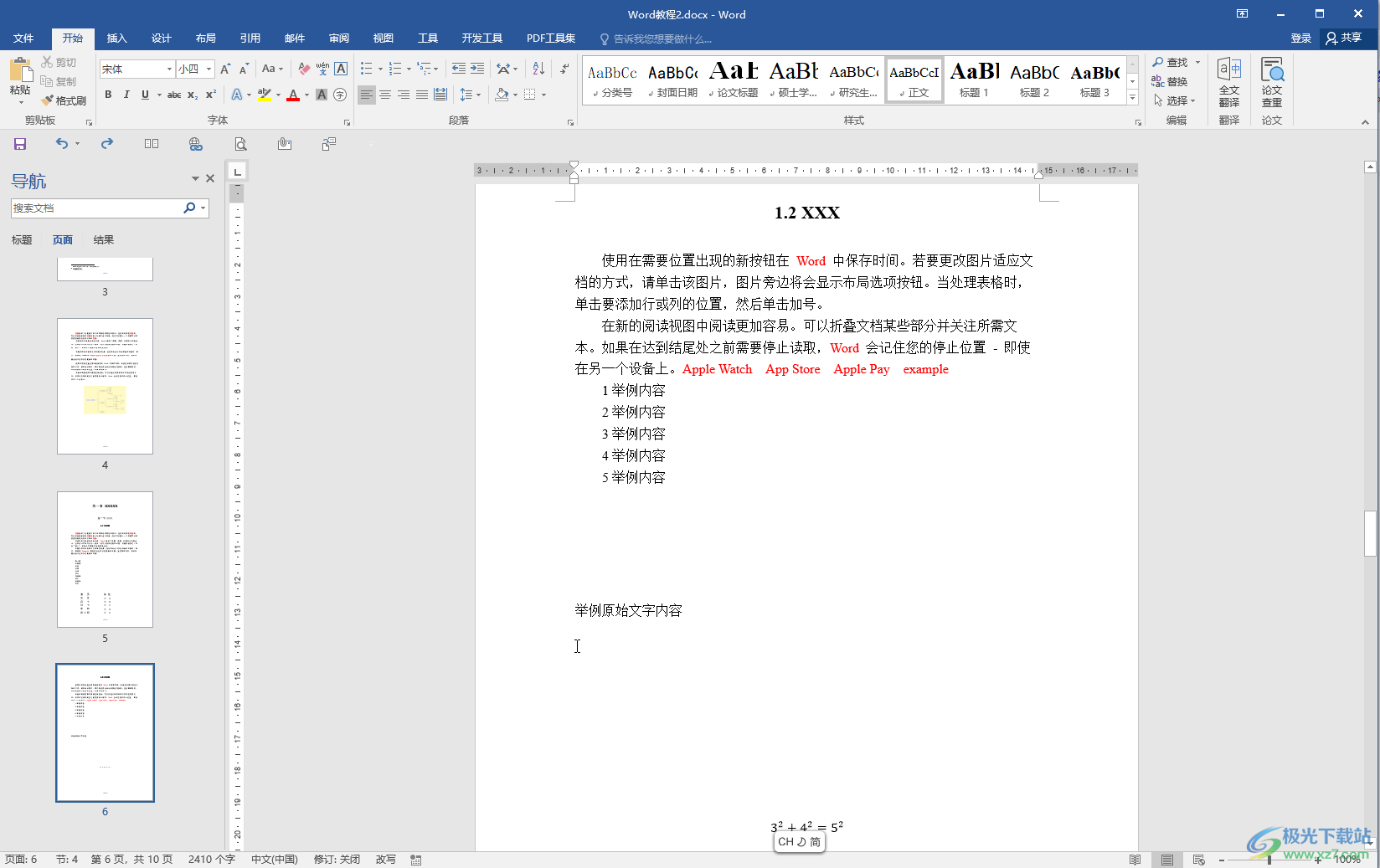
第二步:會看到輸入文字時原本的文字被吞掉了,在界面左下方可以看到當前的輸入狀態是“改寫”;
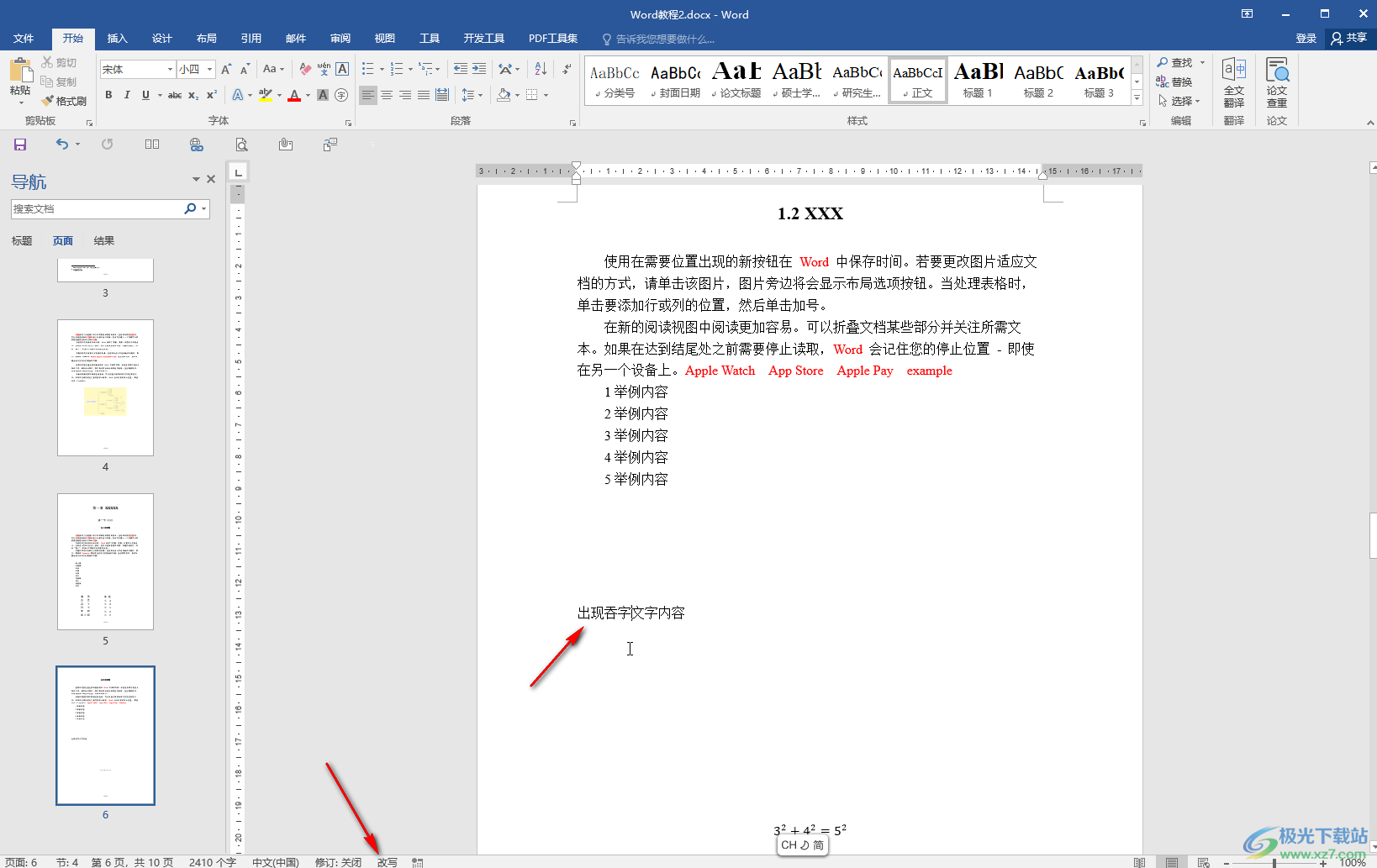
第三步:方法1.我們單擊一下左下方的“改寫”按鈕,點擊后變為“插入”,再次輸入文本內容時不會吞掉后面的字了;
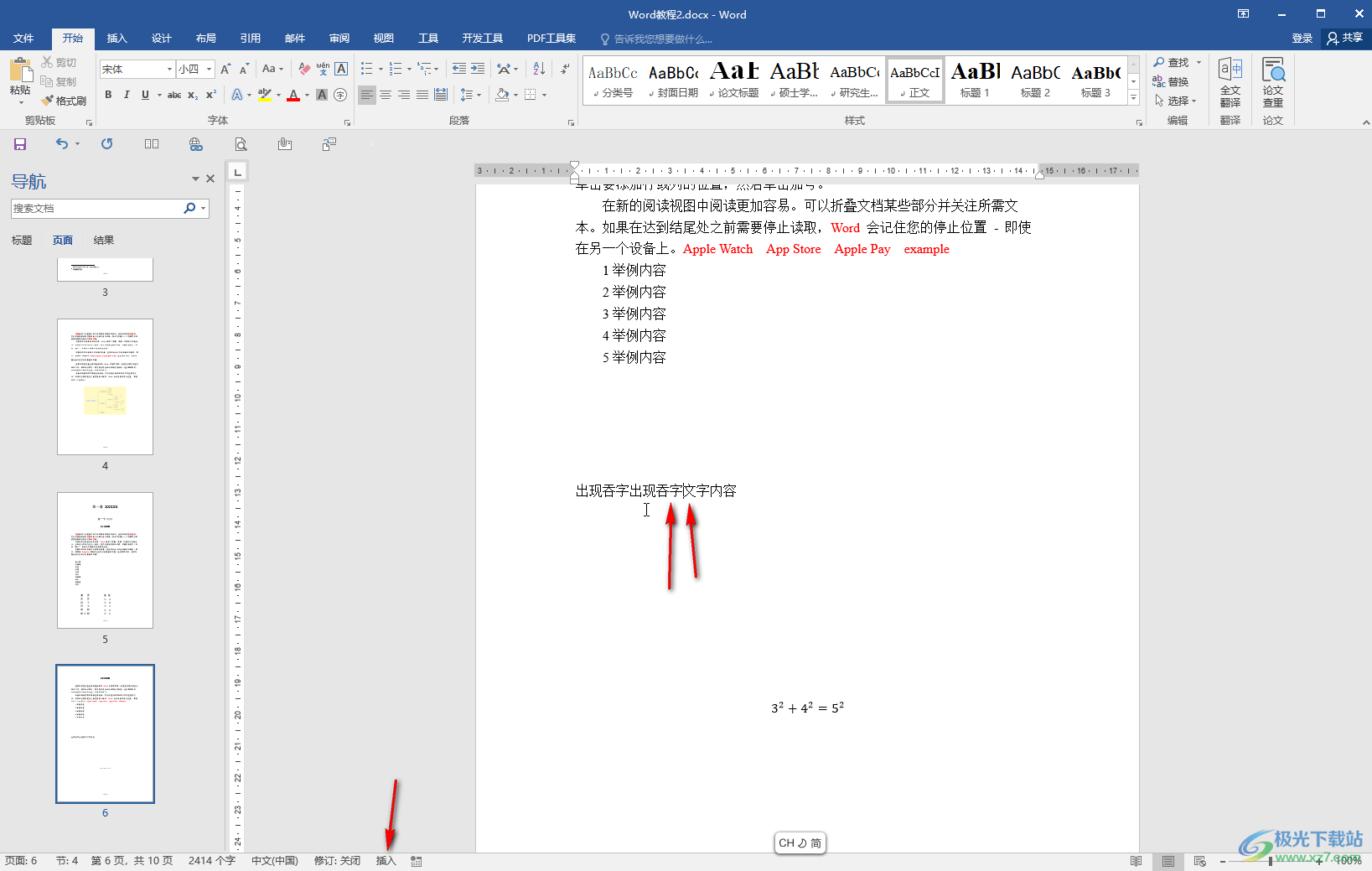
第四步:方法2.也可以通過按鍵盤上的insert鍵切換改寫和插入狀態,按一次就可以進行切換了,切換到“插入”狀態再進行輸入就可以了;
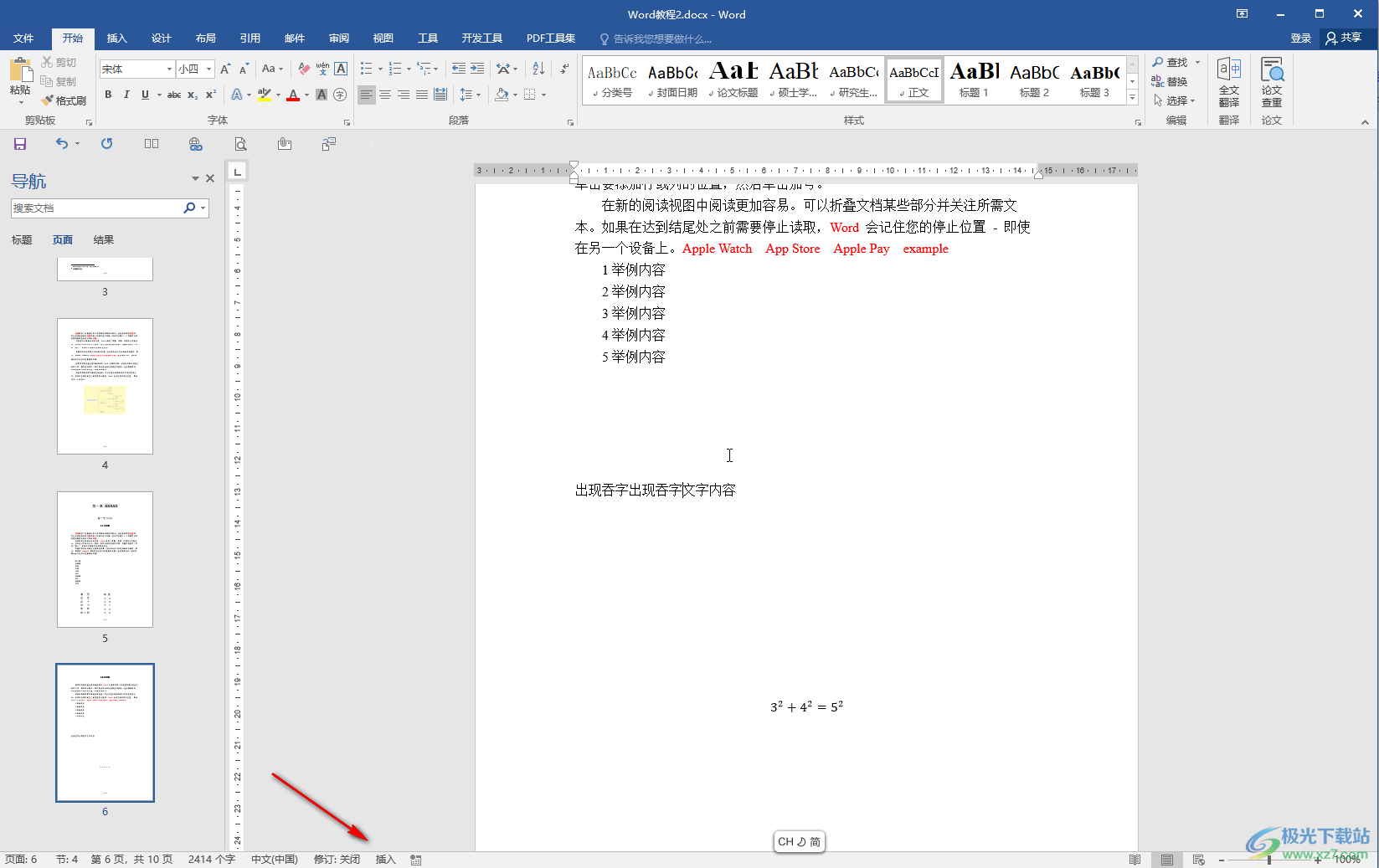
第五步:如果在界面下方沒有看到插入或者改寫狀態,可以在底部狀態欄空白處右鍵點擊一下,然后點擊勾選“改寫/插入”將其調出來就可以了。
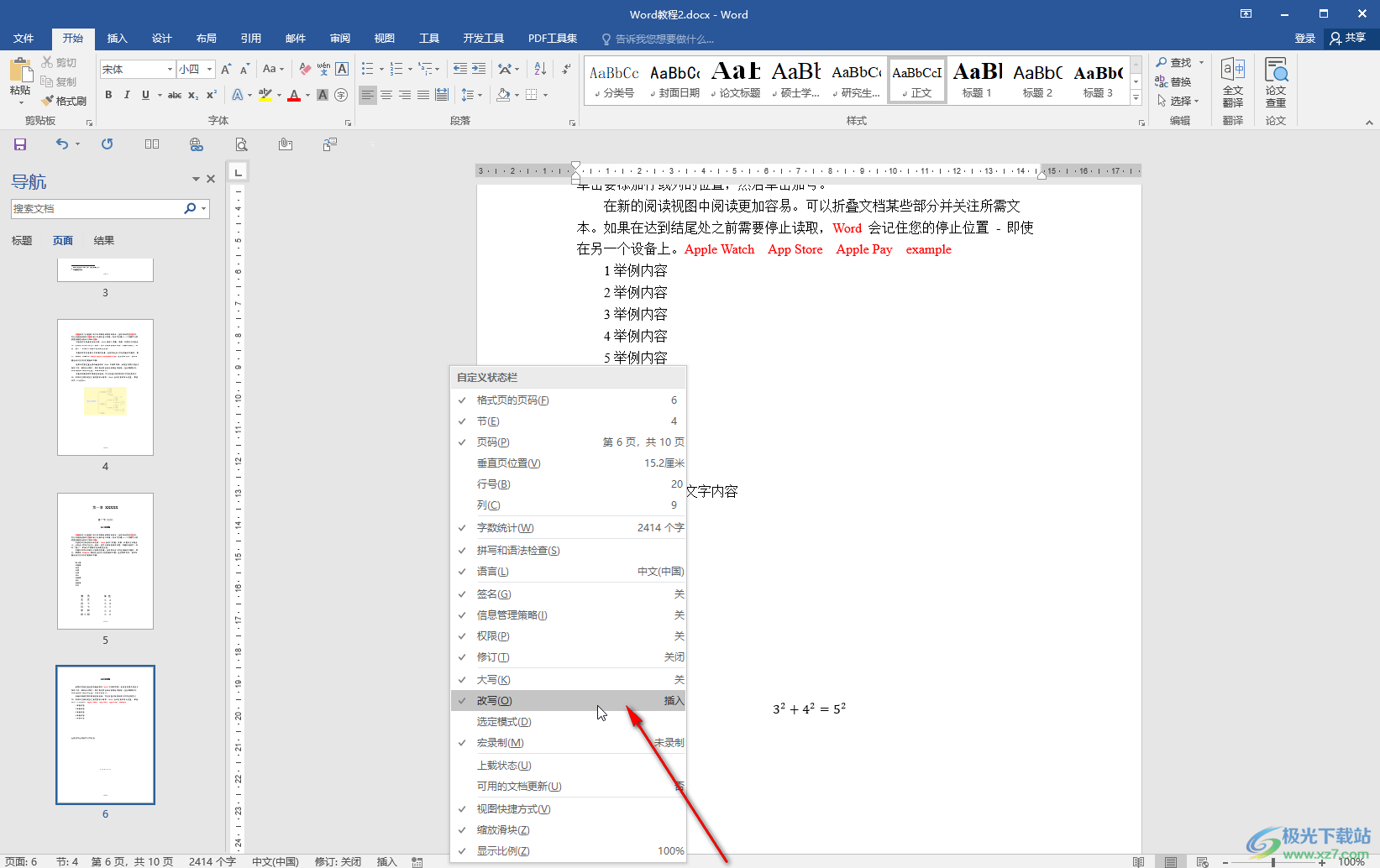
以上就是Word文檔中解決吞字情況的方法教程的全部內容了。上面提到的兩種操作方法都是非常簡單的,小伙伴們可以打開自己的軟件后分別嘗試操作一下,看看最終的輸入情況。

大小:60.68 MB版本:1.1.2.0環境:WinAll, WinXP, Win7
- 進入下載
相關推薦
相關下載
熱門閱覽
- 1百度網盤分享密碼暴力破解方法,怎么破解百度網盤加密鏈接
- 2keyshot6破解安裝步驟-keyshot6破解安裝教程
- 3apktool手機版使用教程-apktool使用方法
- 4mac版steam怎么設置中文 steam mac版設置中文教程
- 5抖音推薦怎么設置頁面?抖音推薦界面重新設置教程
- 6電腦怎么開啟VT 如何開啟VT的詳細教程!
- 7掌上英雄聯盟怎么注銷賬號?掌上英雄聯盟怎么退出登錄
- 8rar文件怎么打開?如何打開rar格式文件
- 9掌上wegame怎么查別人戰績?掌上wegame怎么看別人英雄聯盟戰績
- 10qq郵箱格式怎么寫?qq郵箱格式是什么樣的以及注冊英文郵箱的方法
- 11怎么安裝會聲會影x7?會聲會影x7安裝教程
- 12Word文檔中輕松實現兩行對齊?word文檔兩行文字怎么對齊?
網友評論